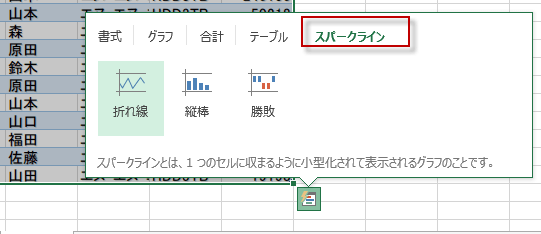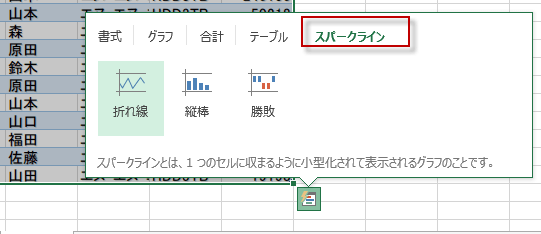Excel 2013 「クイック分析レンズ」
クイック分析レンズとは
Excel2013の新機能 すばやくデータを分析する「クイック分析レンズ」
今までは、データを分析するには、ある程度の手順が必要でした。
最初に表を作成し、それをどのように分析するかを考えなければなりません。
様々な分析方法から効果的な分析をするには、ユーザーのセンスとスキルが必要でした。
ところが、Excel2013からは、データを分析がわずかな手順でできるようになりました。
折れ線グラフ、縦棒グラフなどのさまざまな種類のグラフをすぐに作成したり、スパークライン (ミニ グラフのこと) を追加したりできます。
表スタイルを適用したり、ピボットテーブルを作成したり、合計をすばやい挿入したりできます。
また、条件付き書式の適用も行えます。
「クイック分析レンズ」
データが入力されたセル範囲を選択すると、選択したデータの下側に、クイック分析レンズというボタンが表示されます。 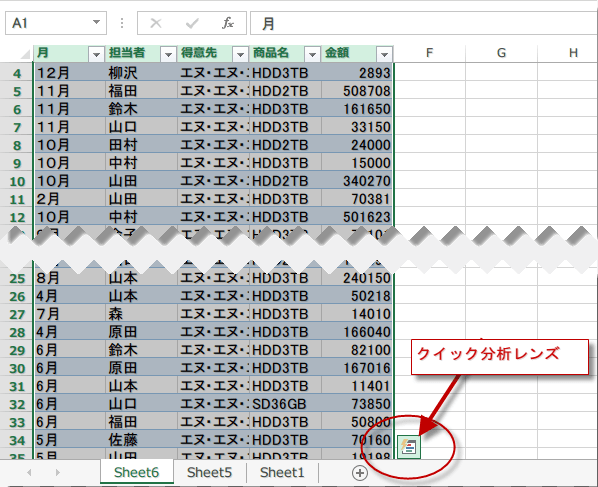
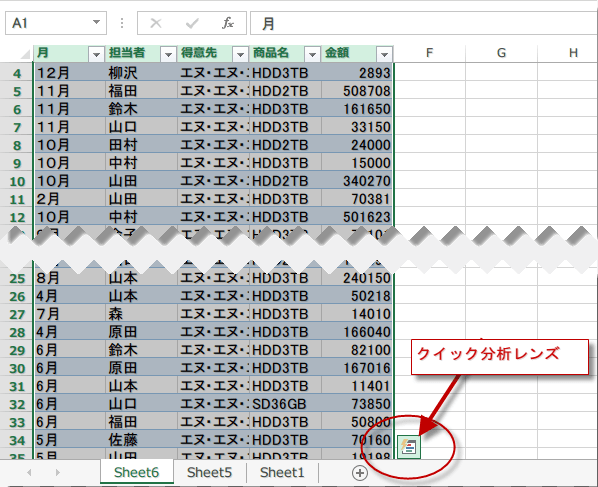
このボタンをクリックすると、多くの分析ツールがイメージで表示されます。[クイック分析] ギャラリーといいます。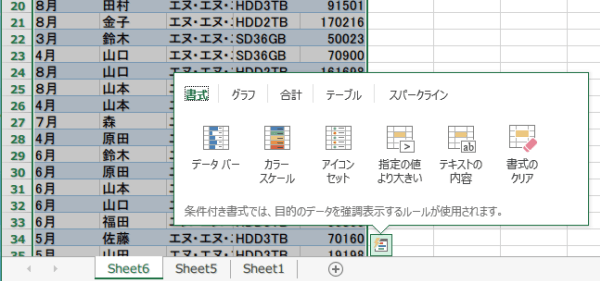
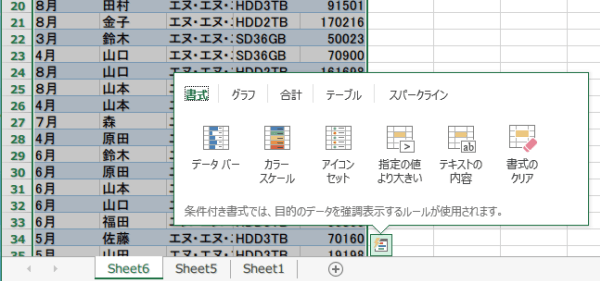
たとえば、[クイック分析] ギャラリーで、書式タブを選びます。
書式設定による分析を選ぶと、データ バーや色などを追加することで、データの一部を強調表示します。
これにより、他の値から高い値と低い値を区別できるようになります。
面倒な設定なしに、濃い赤は、売上が悪く、濃い緑は売上が良いということが一目瞭然となり、手っ取り早く分析したいときには便利な機能です。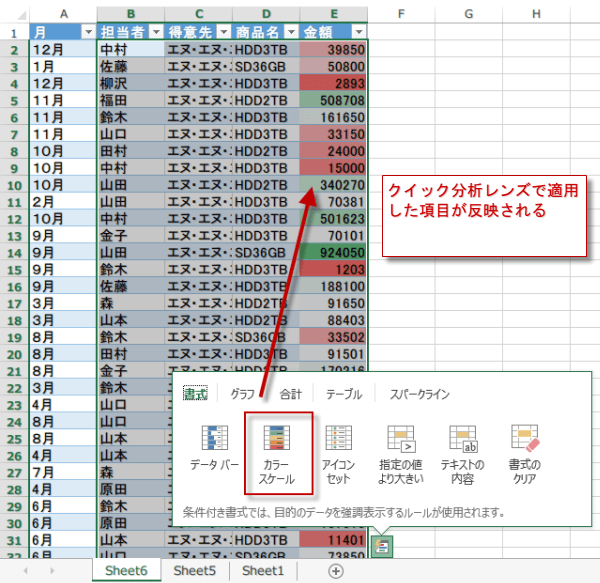
書式設定による分析を選ぶと、データ バーや色などを追加することで、データの一部を強調表示します。
これにより、他の値から高い値と低い値を区別できるようになります。
面倒な設定なしに、濃い赤は、売上が悪く、濃い緑は売上が良いということが一目瞭然となり、手っ取り早く分析したいときには便利な機能です。
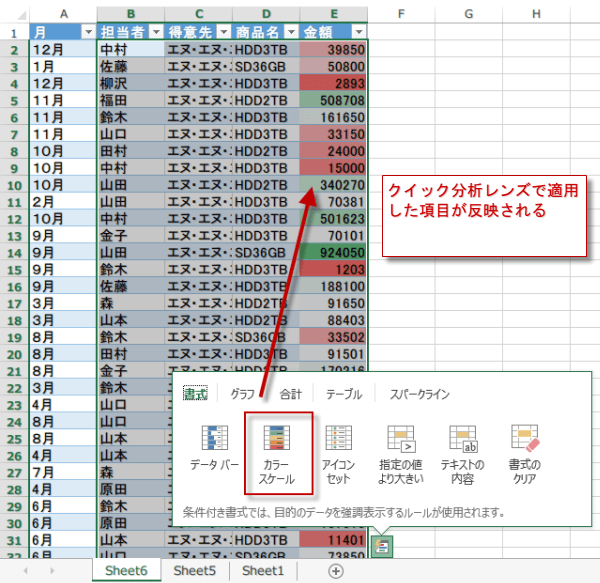
こんとはグラフタブをクリックします。
すると選んだデータの種類にしたがって、様々なグラフがイメージとして表示されます。ここに希望のグラフが無い時は、その他のグラフをクリックしてください。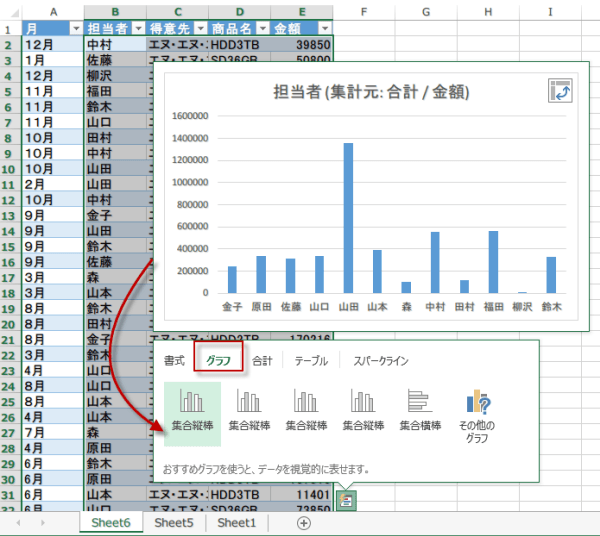
すると選んだデータの種類にしたがって、様々なグラフがイメージとして表示されます。ここに希望のグラフが無い時は、その他のグラフをクリックしてください。
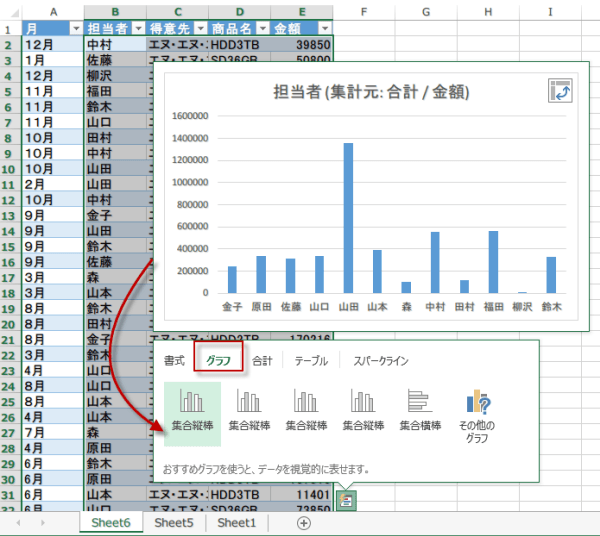
合計では、列と行の数値を計算できるようにします。
累計を表示したり、比率を表示したり、様々なオプションから選択できます。
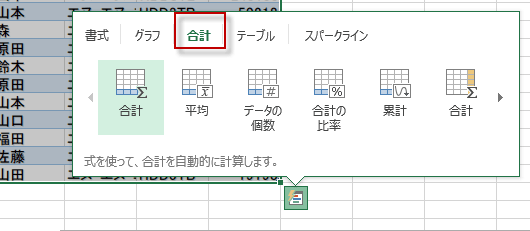
累計を表示したり、比率を表示したり、様々なオプションから選択できます。
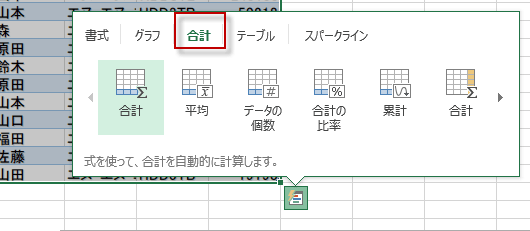
テーブルでは、データのフィルターと並べ替えが簡単になります。
テーブル スタイルが表示されない場合、[その他] をクリックします。
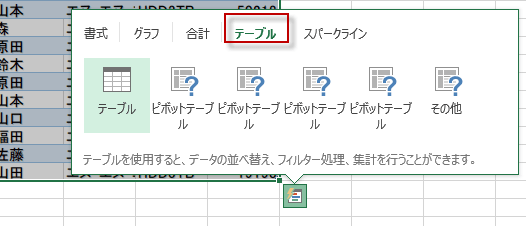
テーブル スタイルが表示されない場合、[その他] をクリックします。
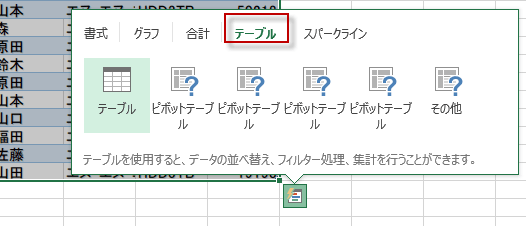
スパークラインとは、データの横に表示できる小さなグラフのようなものです。